浮雕字,制作立体感岩石浮雕字效果(3)
来源:PS联盟
作者:Sener
学习:25473人次
9、按Ctrl + J 把当前文字图层复制一层,然后清除图层样式,效果如下图。

<图16>
10、给当前文字图层设置图层样式。
投影:
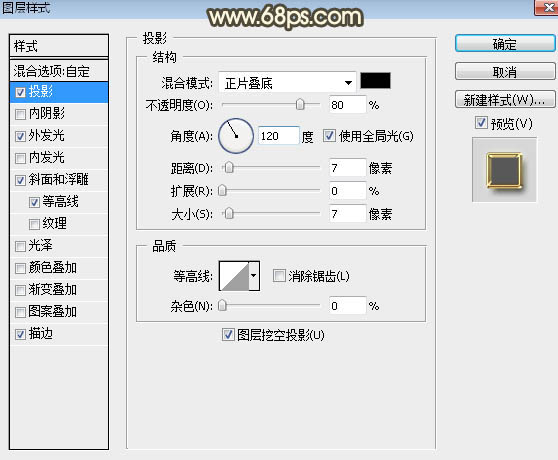
<图17>
外发光:
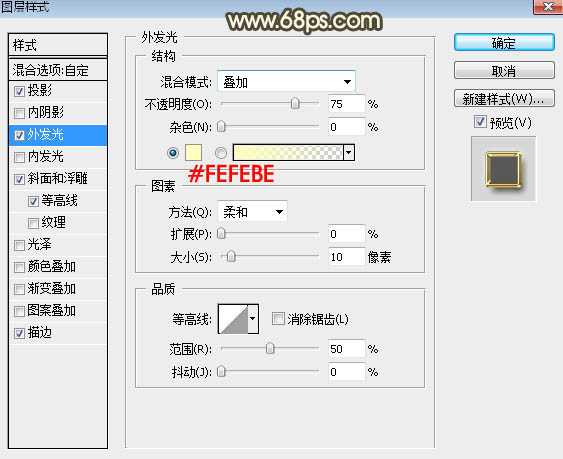
<图18>
斜面和浮雕:
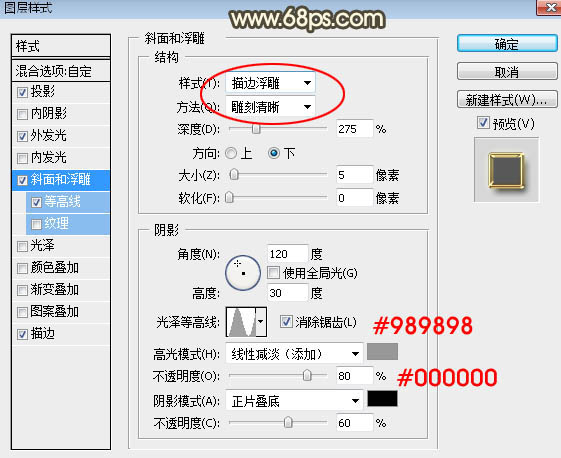
<图19>
等高线:
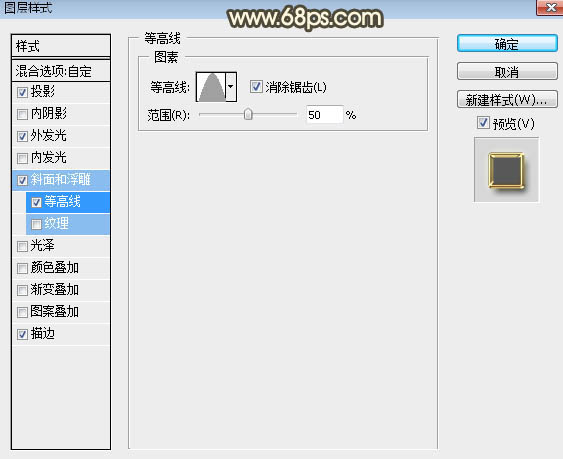
<图20>
描边:填充类型选择“渐变”,然后点击渐变设置渐变色如图22,其它设置如图21。
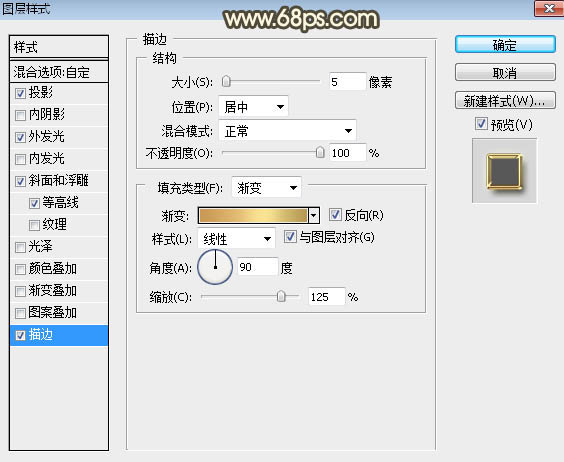
<图21>
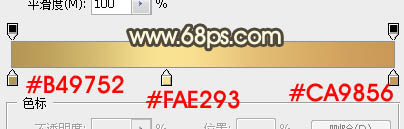
<图22>
11、确定后得到下图所示的效果。

<图23>
学习 · 提示
相关教程
关注大神微博加入>>
网友求助,请回答!








